Ihre Arbeitsweise wird auf dem iPad deutlich einfacher.

Das iPad ist für viele von uns zum besten Freund geworden. Dank des Apple-TabletsWir müssen keinen Laptop mehr mit uns herumtragenUm Büroarbeiten zu erledigen, mussten wir bis vor nicht allzu langer Zeit eine Tasche mit einem Laptop mitnehmen, der bestenfalls ein paar Kilo wog.Zu einer externen Tastatur hinzugefügtDieses Gerät kann wahre Wunder bewirken.
Zubehör

Trotz seiner unbestreitbaren Nützlichkeit bei Büroaufgaben,Es ist normal, dass einige Funktionen fehlendie wir tief verinnerlicht haben, wie das klassische Cmd + C / Cmd + V im Fall von MacOS oder Strg + C / Strg + V in Windows.
Um diese Art von Aufgaben heute zu erleichternIch bringe Ihnen 15 verschiedene Tastaturkürzeldie Sie mit dem iPad verwenden können, sodass die Arbeit damit noch einfacher ist, wenn Sie eine angeschlossene Tastatur haben. Für jeden Geschmack ist etwas dabei:
Die nützlichsten Tastaturkürzel auf dem iPad
1) Direkter Zugriff auf Spotlight
Jeder von uns, der iOS oder MacOS hat, weiß, was Spotlight ist. Dank dieser Suchmaschine können wir Anwendungen starten, Dokumente finden oder eine Online-Abfrage durchführen, ohne Safari überhaupt starten zu müssen. Um es zu aktivieren, müssen wir nur die Kombination verwendenBefehl + Leertaste.
2) Schneller Wechsel zwischen Anwendungen
Normalerweise könnten wir die Geste machen, unsere Hand nach oben zu streichen, und wir würden die geöffneten Anwendungen sehen, aber wenn wir eine Tastatur angeschlossen haben, müssen wir nur drückenBefehl + Tabum einen Anwendungsumschalter so zu sehen, wie wir ihn in MacOS sehen würden.
Sobald wir den Selektor geöffnet haben, müssen wir ihn nur noch mit der Tabulatortaste bewegen. Um diese Auswahl zu verlassen, verwenden Sie einfach die KombinationBefehl + ~.

Sie könnten interessiert sein|Tricks, um den Akku jedes iPads schnell aufzuladen
3) Kehren Sie zum Startbildschirm zurück
Wir können schnell zum Startbildschirm zurückkehren, ohne die mittlere Taste drücken zu müssen. Dafür ist die KombinationBefehl + Umschalt + H.
4) Halten Sie in bestimmten Apps die Befehlstaste gedrückt
Auf Produktivität ausgerichtete Anwendungen verfügen oft über viele versteckte Verknüpfungen. Um sie zu sehen, brauchen wir nurHalten Sie die Cmd-Taste gedrückt. Probieren Sie es in der nativen Mail-App aus!
5) Greifen Sie auf die Emoji-Tastatur zu
Viele Menschen verirren sich und wissen nicht, wie sie auf die Emoji-Tastatur zugreifen können. Um etwas einfacher einzugeben, müssen wir auf der integrierten Tastatur selbst drückenGlobusschlüssel, und es wird uns automatisch verändern.
6) Machen Sie Screenshots
Wenn wir drückenBefehl + Mayus + 3Wir machen einen Screenshot, der in der Kamerarolle gespeichert wird. Wenn wir es hingegen bearbeiten möchten, gehen Sie einfach zuBefehl + Umschalt + 4und wir gelangen in den Bearbeitungsmodus.
7) Verknüpfungen zur Textbearbeitung
Die gleichen Tastenkombinationen zur Textbearbeitung, die wir normalerweise unter MacOS verwenden, sind auch auf iOS mit unserem iPad verfügbar. Dies sind die folgenden:
- Befehl + Links: Zum Ende der Zeile gehen.
- Befehl + Rechts: Gehe zum Anfang der aktuellen Zeile.
- Befehl + Oben: Zum Seitenanfang gehen.
- Befehl + Runter: Gehen Sie zum Ende der Seite.
- Option + Links/Rechts: Bewegt den Cursor um jeweils ein Zeichen.
- Option + Umschalt + Links / Rechts- Wählen Sie das vorherige/nächste Wort aus.
- Umschalt + Links/Rechts: Beginnt mit der Auswahl von Text links/rechts vom Cursor, Zeichen für Zeichen.
- Umschalt + Befehlstaste + Links/Rechts: Wählen Sie die gesamte Zeile links/rechts vom Cursor aus.
- Umschalt + Befehlstaste + Hoch/Runter: Markieren Sie den gesamten Text im Dokument (über oder unter dem Cursor).
Wenn Sie die Bildschirmtastatur verwenden, einfachStreichen Sie mit zwei Fingern über den Bildschirmum daraus ein Trackpad zu machen. Auf diese Weise können Sie den Cursor einfach bewegen.
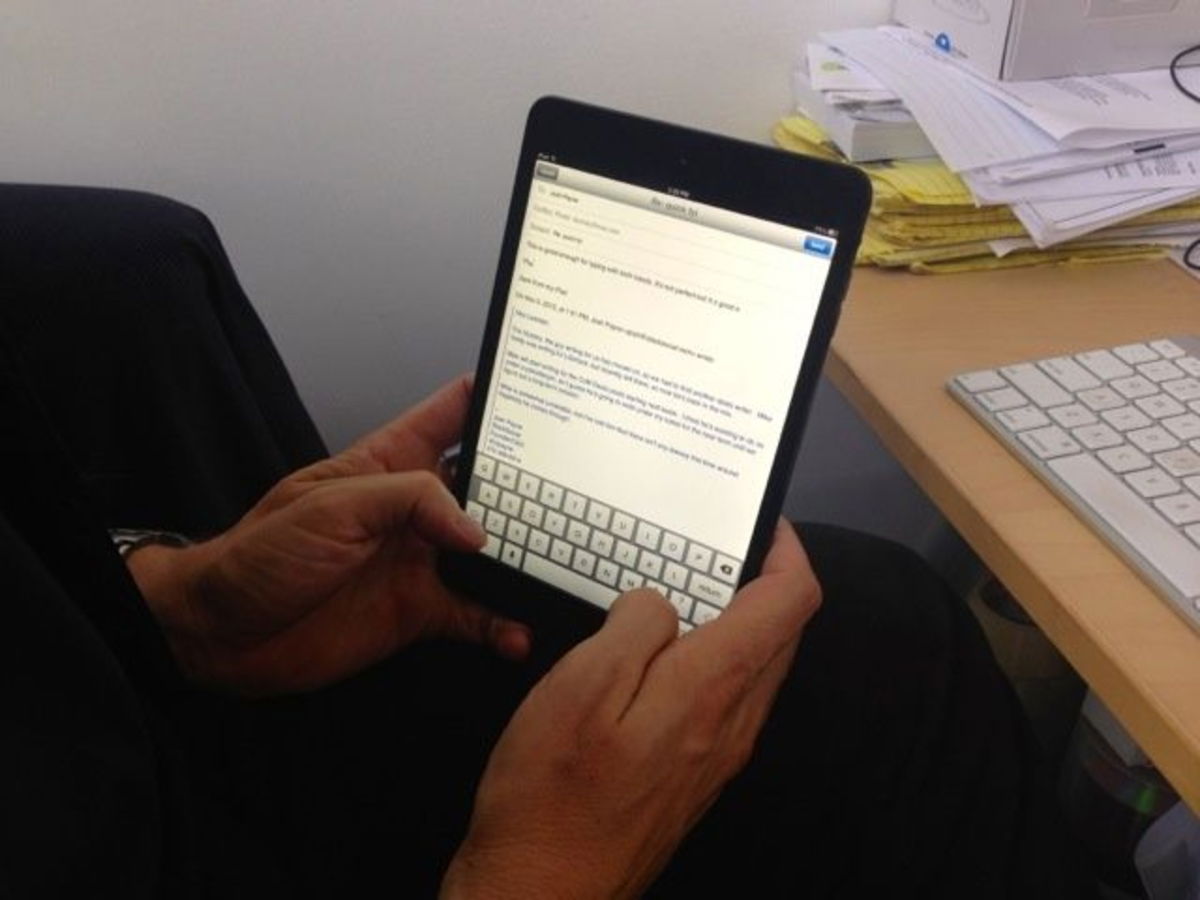
Sie könnten interessiert sein|Anleitung: So verwenden Sie iPad Multitasking in iOS 11
8) Safari-Tastaturkürzel
- Befehl + T: Neuen Tab öffnen.
- Befehl + W: Aktuelle Registerkarte schließen.
- Strg + Tab: Zur nächsten Registerkarte wechseln.
- Strg + Umschalt + Tab: Zur vorherigen Registerkarte wechseln.
- Strg + F: Suchfunktion anzeigen.
- Befehl + L: Markiert das Texteingabefeld.
- Befehl + Umschalt + R: Aktiviert den Lesemodus für die aktuelle Seite.
9) Tastaturkürzel in Mail
- Befehlstaste + Wahltaste + F: Durchsuchen Sie das Postfach.
- Befehl + R: Antwort.
- Befehl + Umschalt + R: Allen antworten.
- Befehl + N: Neue Nachricht.
- Von der: Aktuelle Nachricht löschen.
- Befehl + Strg + A: Archivnachricht.
- Befehl + Umschalt + U: Als ungelesen markieren.
10) Tastaturkürzel in Notes
- Befehl + Umschalt + T: Titel
- Befehl + Umschalt + H: Kopfzeile
- Befehl + Umschalt + L: Checkliste
- Befehl + F: In der Notiz suchen
- Befehl +]: Rechter Einzug
- Befehl + N: Neuer Hinweis
11) Tastaturkürzel für Google Sheets
- Befehl + F: In der Tabelle suchen
- Befehl + Umschalt + [: Zum vorherigen Blatt wechseln
- Befehl + Umschalt +]: Zum nächsten Blatt wechseln
- Befehl + Umschalt + N: Neues Blatt einfügen
- Befehl + N: Neue Tabelle

Sie könnten interessiert sein| So leeren Sie den Cache auf Ihrem iPhone und iPad, damit sie schneller laufen
12) Flip-Geste auf der Softwaretastatur
Wenn an einem iPad mit iOS 11 oder höher keine Bluetooth-Tastatur angeschlossen ist, drücken Sie die Tasten (als ob es 3D Touch hätte), um alternative Zeichen anzuzeigen. Durch Drücken der Q-Taste erscheint beispielsweise die Zahl 1.
13) Split-Modus
Wir können beide Daumen auf die virtuelle Tastatur legen undMachen Sie mit ihnen eine nach außen gerichtete Gesteum die Tastatur in zwei Teile zu trennen. Auf diese Weise wird das Schreiben für uns viel angenehmer.
14) Schaltfläche „Rückgängig“.
Berühren der Schaltfläche?123 Die Schaltfläche „Rückgängig“ wird angezeigt, direkt neben der Leertaste.
15) Ein Großbuchstabe
Wenn Sie einen Großbuchstaben eingeben möchten, verwenden Sie statt der klassischen Feststelltaste die FeststelltasteSie können den Schlüssel auf den Buchstaben schiebendass Sie Großbuchstaben schreiben möchten und sich nur dieser ändert, während Sie alle anderen in Kleinbuchstaben schreiben können.
Und das ist alles mit dieser Anleitung, die Ihnen die Arbeit mit Ihrem iPad ein wenig erleichtert und Sie noch produktiver macht. Wenn Sie noch keins haben und darüber nachdenken, eines zu kaufen, schauen Sie sich unbedingt eines anUnser Einkaufsratgeber!
Über|iPhoneHacks
Du kannst folgeniPadisiertInFacebook,WhatsApp,Twitter (X)konsultieren oder konsultierenunser Telegram-Kanalum über die neuesten Technologienachrichten auf dem Laufenden zu bleiben.
